Similar presentations:
Добро пожаловать в Aseprite!
1.
Урок 12.
1Что такое пиксель-арт?
• Пиксель-арт — это
направление цифровой
графики, в котором
изображения создаются из
видимых пикселей
• Любое изображение на
экране состоит из пикселей. В
пиксельной графике
расширение изображения
настолько мало, что виден
каждый его пиксель
3.
2Добро пожаловать в Aseprite!
• Aseprite — это редактор
изображений с доступным
исходным кодом,
предназначенный в первую
очередь для рисования и
анимации в стиле пиксель-арт
4.
3Создадим новый файл
5.
4Почему такой размер спрайта?
• Для сравнения — два
изображения одной девочки:
слева — размером 32 на 32
(ширина и высота), а справа
оно же, но увеличенное в 4
раза
6.
5Познакомимся с интерфейсом
Размер кисти
Палитра
Создание своего
цвета
Инструменты
7.
6Горячие клавиши
B – карандаш;
E – ластик;
Колесико мышки – приблизить/отдалить изображение;
Зажать колесиком мышки – двигать камеру относительно
изображения;
Ctrl + колесико мышки – изменить размер кисти у карандаша и
ластика
8.
7Кого мы будем рисовать
9.
8Загружаем палитру
10.
9Рисуем!
Выбираем инструмент «Прямоугольник»
И этот цвет (выделен треугольником в
верхнем левом углу цвета)
Рисуем!
11.
10Рисуем!
Выбираем цвет (выделен
треугольником в верхнем левом углу)
Рисуем!
12.
11Лайфхаки
Если нарисовали что-то не то, это нестрашно.
Можете это исправить, применив инструмент
ластик (кнопка E) или выбрав предыдущий цвет
и нарисовав карандашом пиксели заново
(также не забывайте про волшебное
сочетание клавиш Ctrl + Z).
Если забыли каким цветом рисовали,
выберите инструмент пипетка (кнопка I),
наведите на цвет, кликните ЛКМ, убедитесь,
что у вас выбрался цвет в меню палитр, и
продолжайте рисовать карандашом
13.
12Рисуем!
Выбираем инструмент «Карандаш”
Рисуем!
И этот цвет (выделен треугольником в
верхнем левом углу цвета)
14.
13Рисуем!
Выбираем инструмент «Ведро краски»
Рисуем!
И этот цвет (выделен треугольником в
верхнем левом углу цвета)
15.
14Рисуем!
Выбираем инструмент «Прямоугольник»
И этот цвет (выделен треугольником в
верхнем левом углу цвета)
Рисуем!
16.
15Рисуем
Инструмент
Цвет
Рисуем!
17.
16Рисуем
Инструмент
Цвет
Рисуем!
18.
17Рисуем
Добавим в уголочек один пиксель
( инструментом «карандаш»)
19.
18Рисуем
Заменим верхние два ряда
пикселей на брюшке крипера
более темным цветом
Цвет
20.
19Рисуем
А теперь заменим еще немного
пикселей вот таким образом
Цвет
21.
20Сравните, как похорошел наш крипер!
22.
21Рисуем
Инструмент
Цвет
Рисуем!
23.
22Рисуем
Инструмент
Цвет
Рисуем!
24.
23Рисуем
Нарисуйте вторую ногу, используя
карандаш,
или
скопируйте первую при помощи
инструмента «выделение» и Ctrl + C,
Ctrl + V
Рисуем!
25.
24Рисуем
Инструмент
Цвет
Рисуем!
26.
25Рисуем
Инструмент
Цвет
Рисуем!
27.
26Немного передвинем крипера
Передвинем персонажа так,
чтобы над ним и под ним был как
минимум 1 пустой пиксель
28.
27Рисуем
Инструмент
Цвет
Рисуем!
29.
28Заливаем!
Инструмент
Цвет
Заливаем!
30.
29Сохраним наш рисунок
31.
30Сохраним наш рисунок
Ваш файл сохранится
в ту же папку, где
находится Aseprite.
Оттуда вы можете
переместить его себе
на флешку
32.
31А что будет, если мы откроем рисунок?
Оп! Подловил!
33.
32Почему так?
Правильный ответ: пиксель арт очень
маленький, всего 32 на 32 пикселя!
Но не переживайте, давайте вернемся к
экспорту спрайта и установим размер 1000%
34.
33Сохраним наш рисунок
35.
34Наслаждаемся нашим рисунком :)
Красивый!
36.
35Дополнительное задание — собственный Minecraft персонаж
Вот такой получился у меня!
37.
36Создаем новый файл
38.
37Палитру можно выбрать любую
Например, есть палитра «Minecraft»
39.
38Форма персонажа
Очертим формы персонажа
40.
39Рисуем!
Сначала — прическу
41.
40Лайфхак
Если в палитре нет нужного цвета,
создайте его сами
42.
41Рисуем!
Рисуем кожу
43.
42Рисуем!
Если вы используете палитру
«Minecraft», можете выбрать
этот цвет:
Добавим теней с помощью более
темного оттенка
44.
43Рисуем!
Рисуем галстук или бабочку
45.
44Рисуем!
Рисуем штаны
46.
45Рисуем!
Рисуем ботинки
47.
46Рисуем!
Можете добавить немного переходов
между цветами
48.
47Рисуем!
И заливаем фон каким-нибудь
цветом!
49.
48Готово!
Отлично! Наш персонаж готов!
Не забудьте сохранить его.
Вы большие молодцы :)
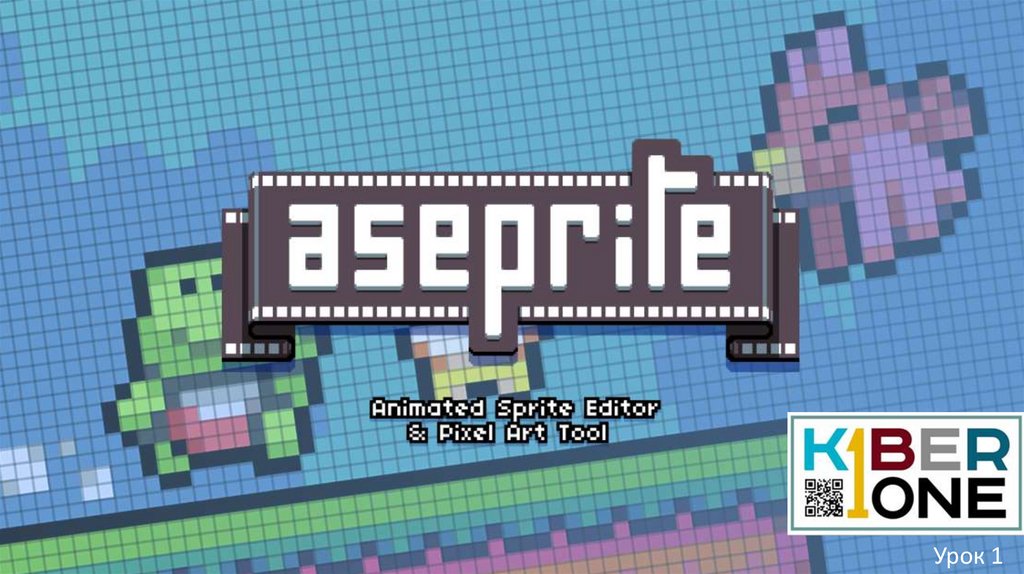
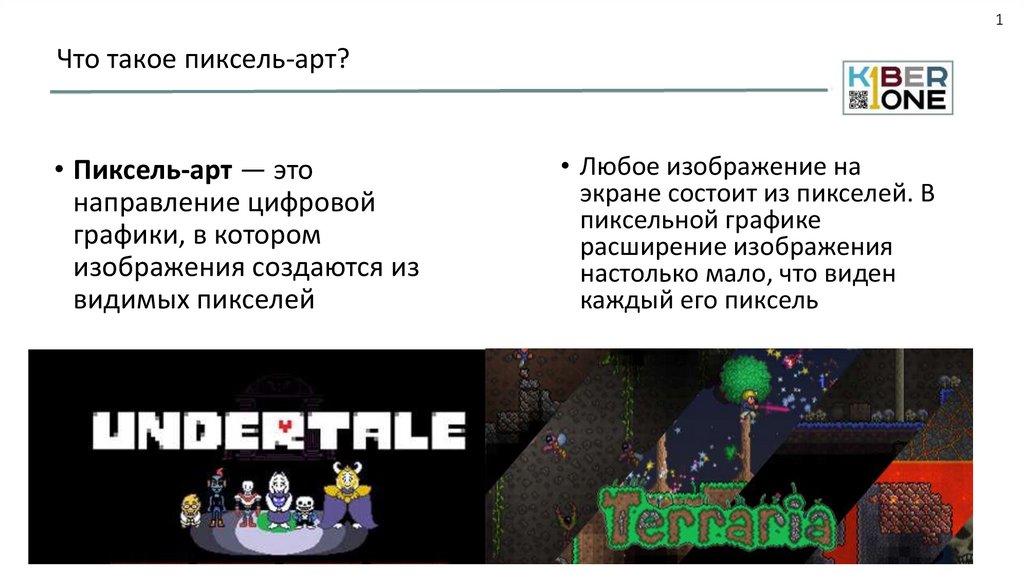
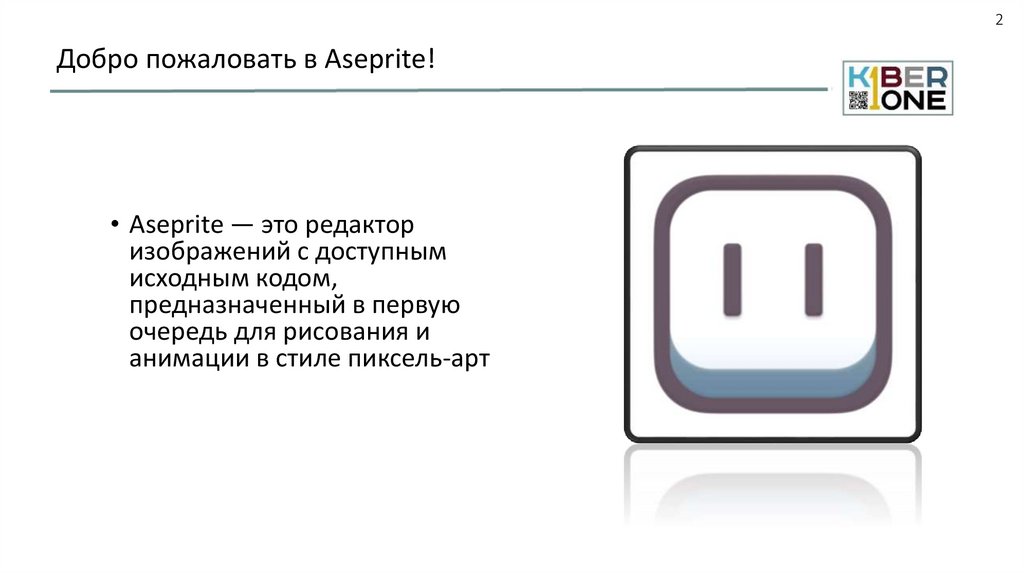
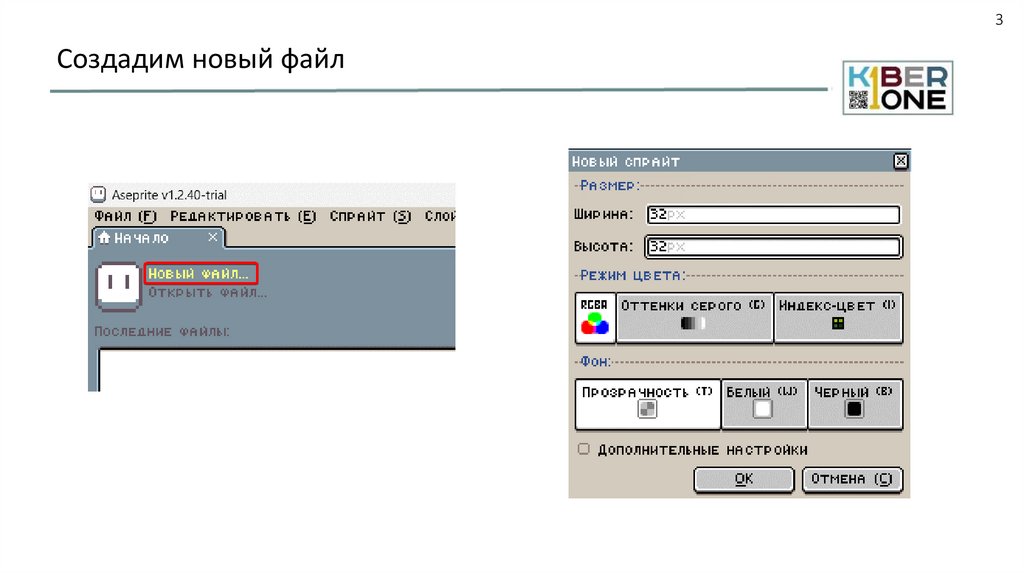

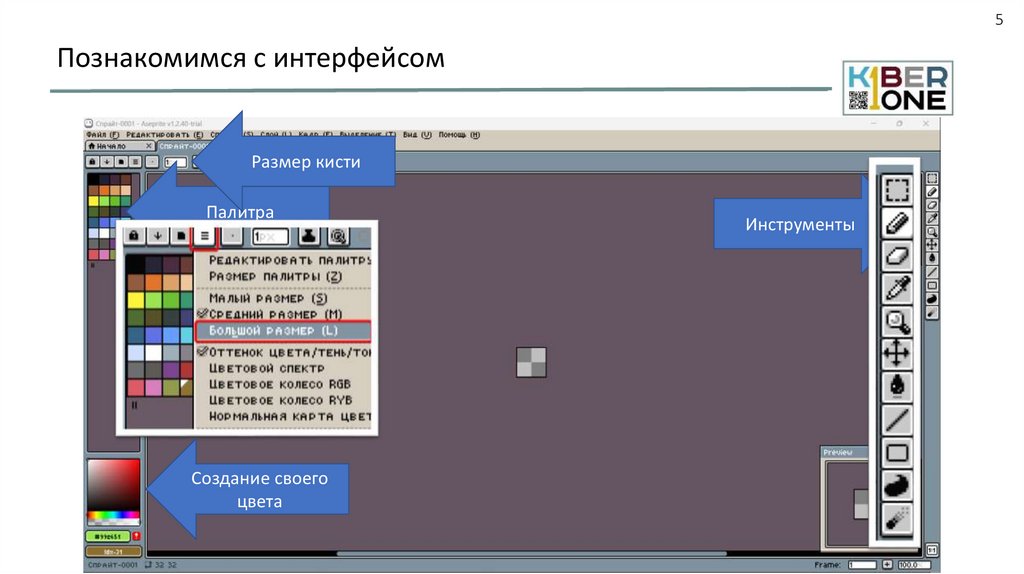
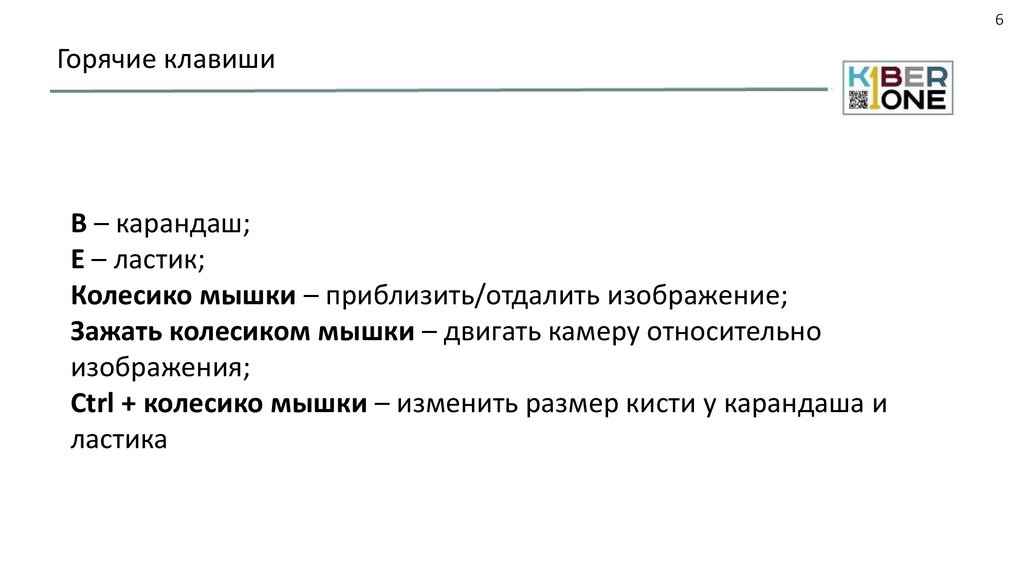
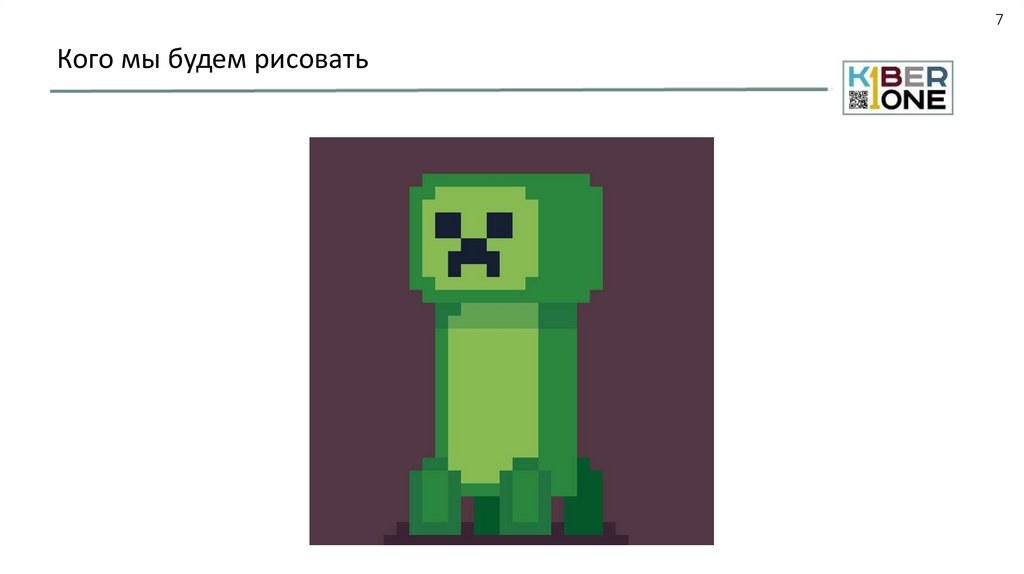
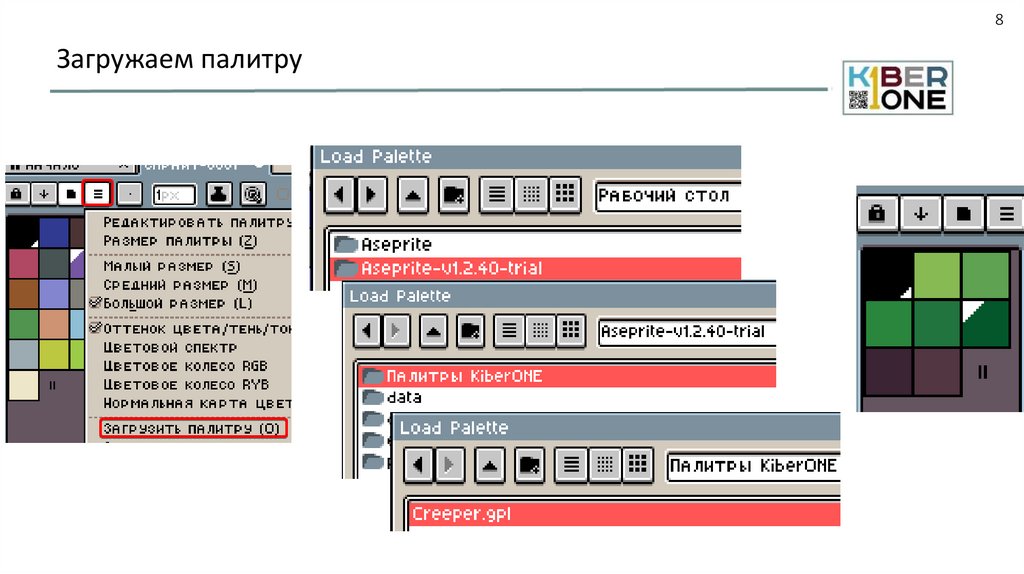
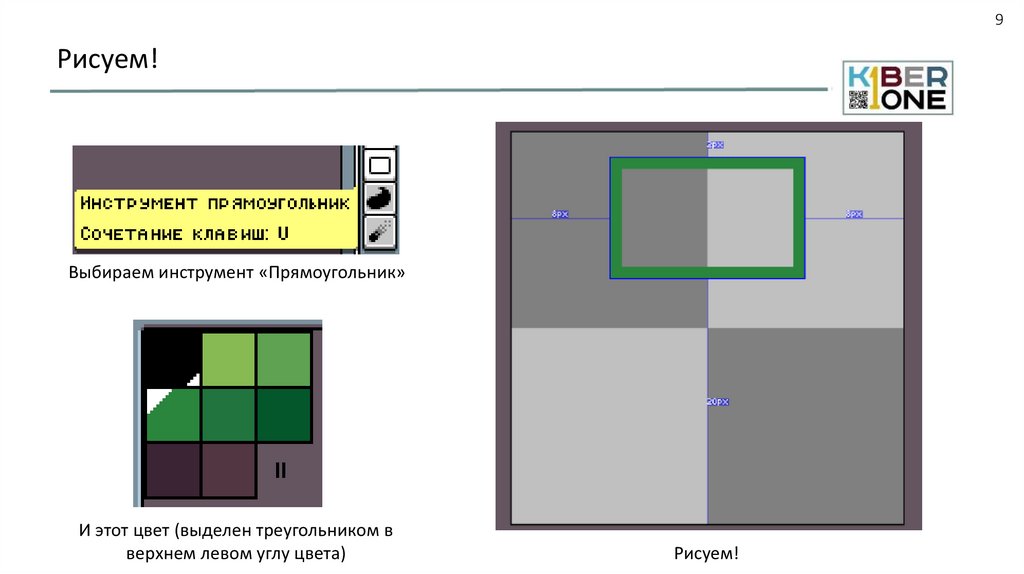
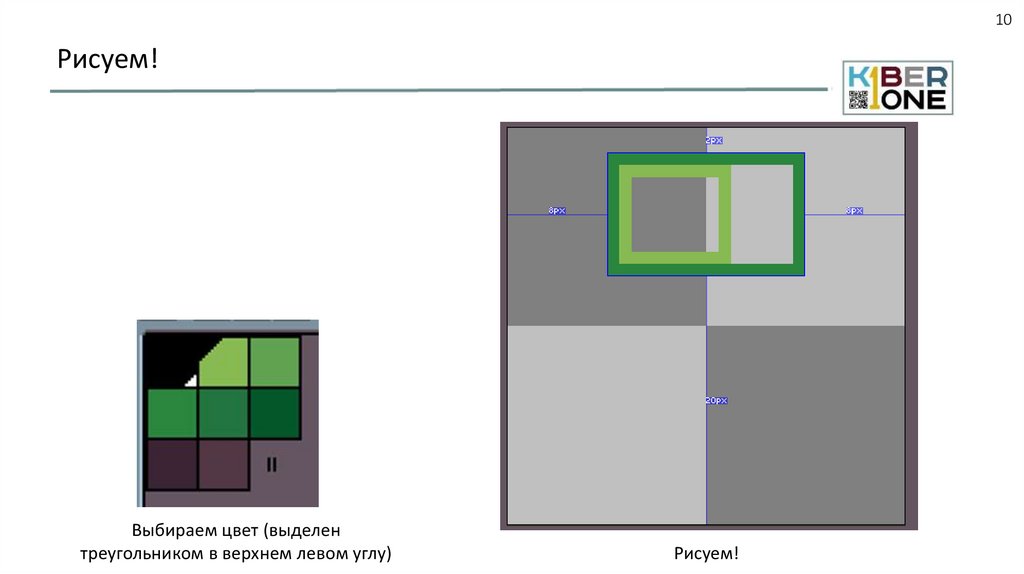
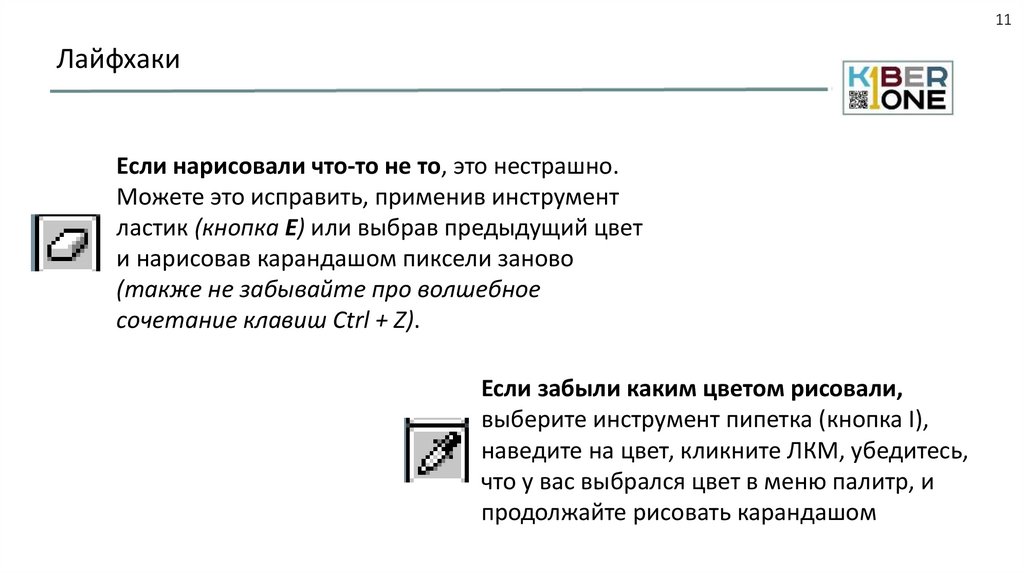
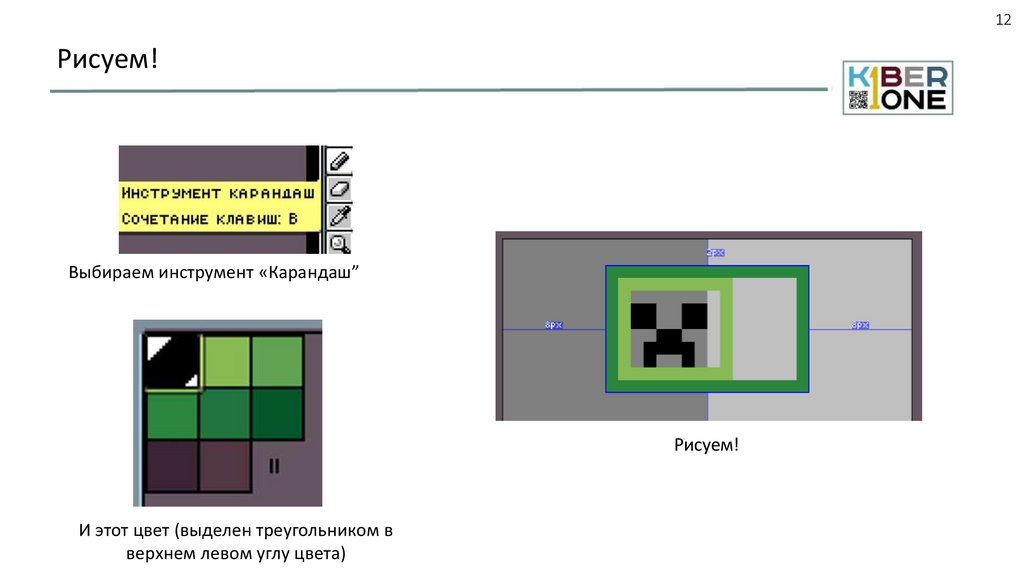
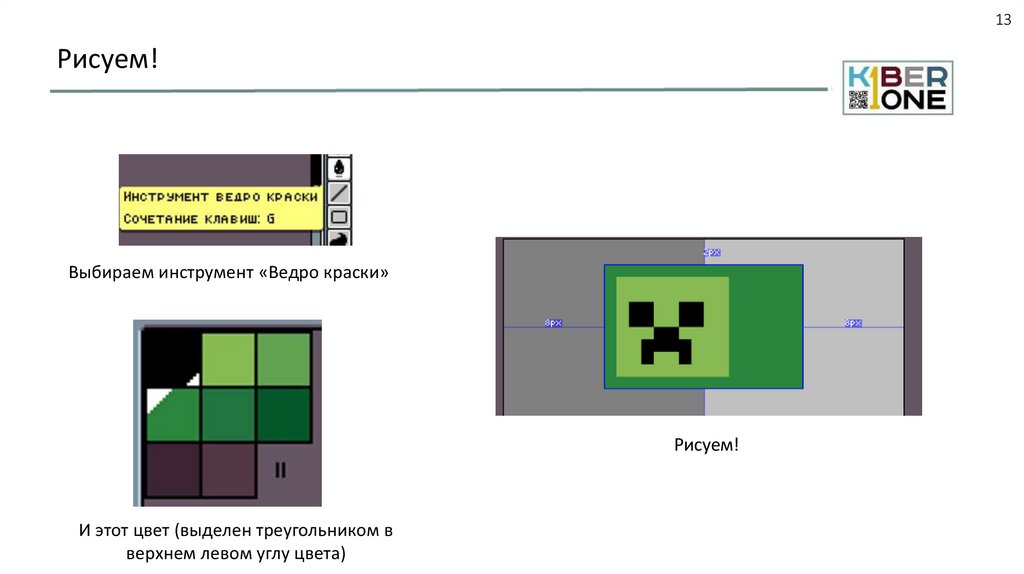
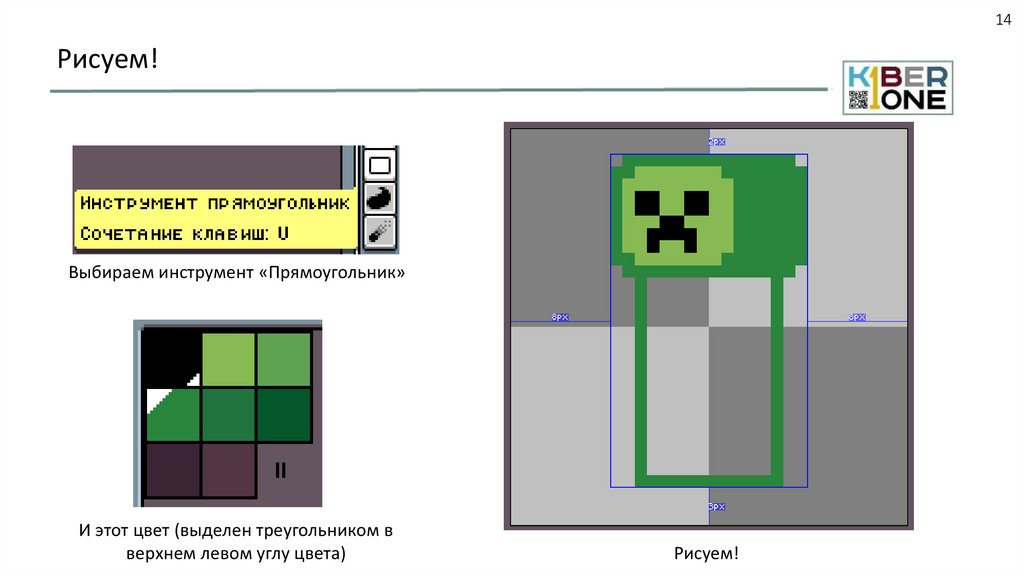
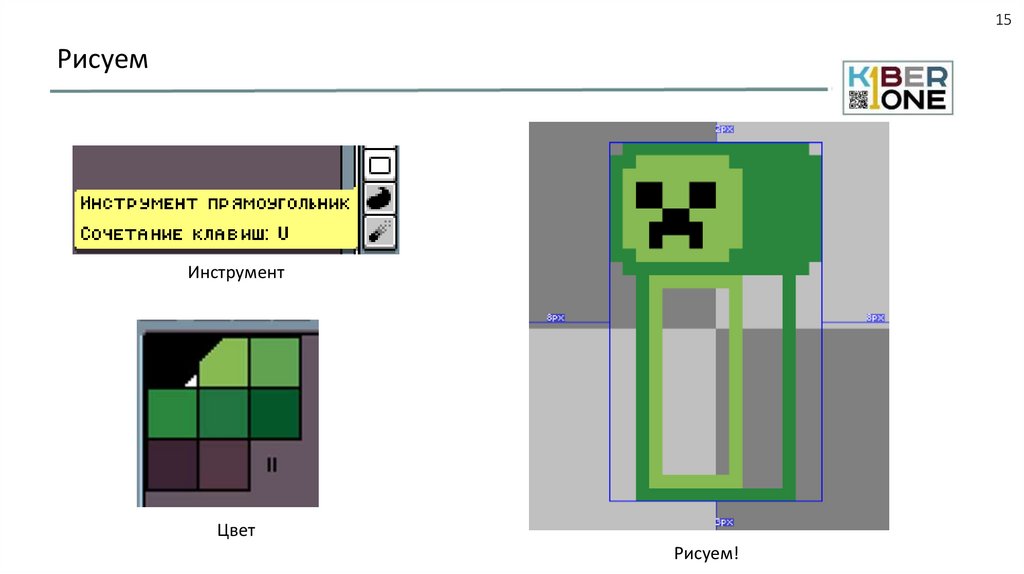
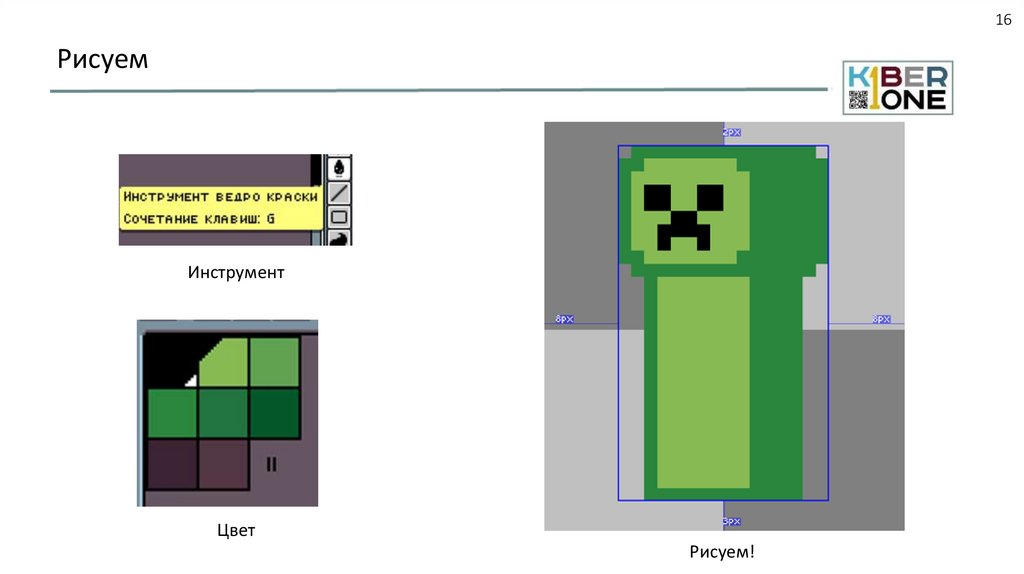
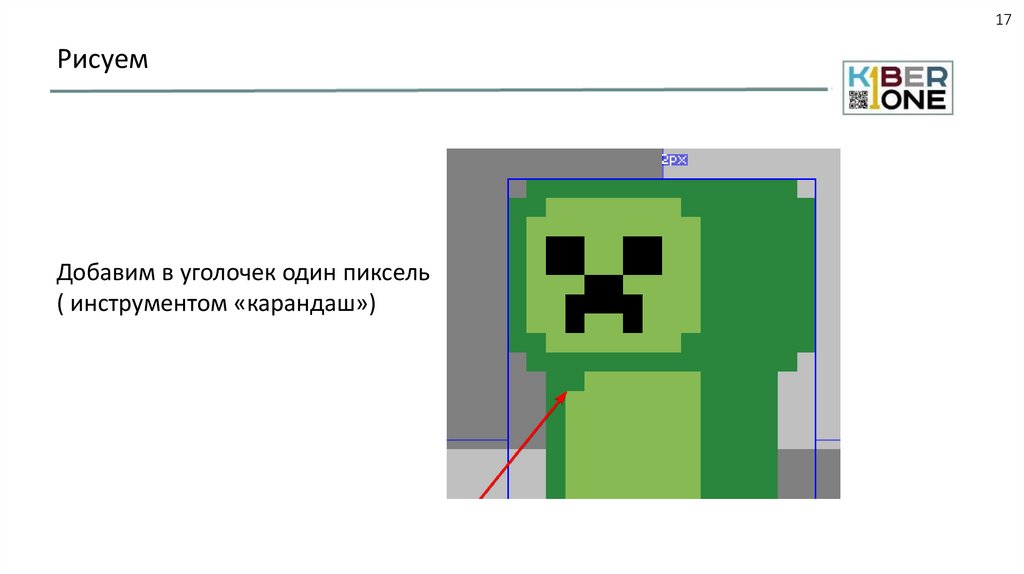

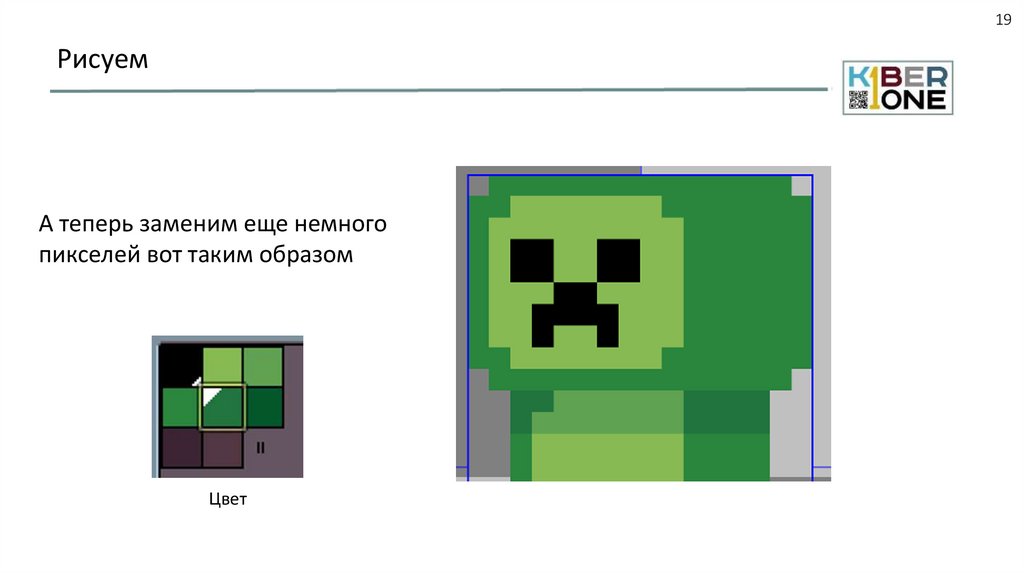
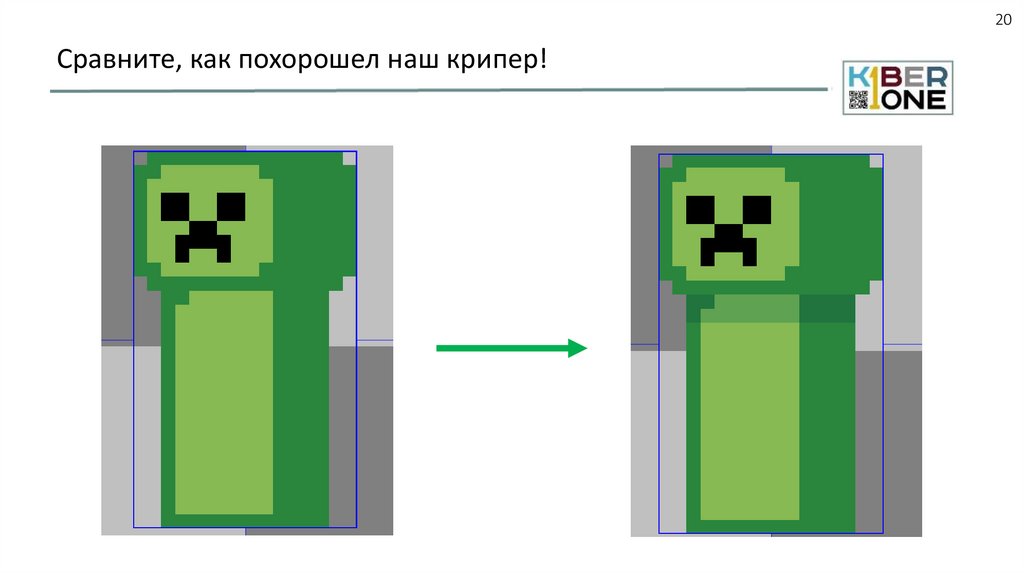
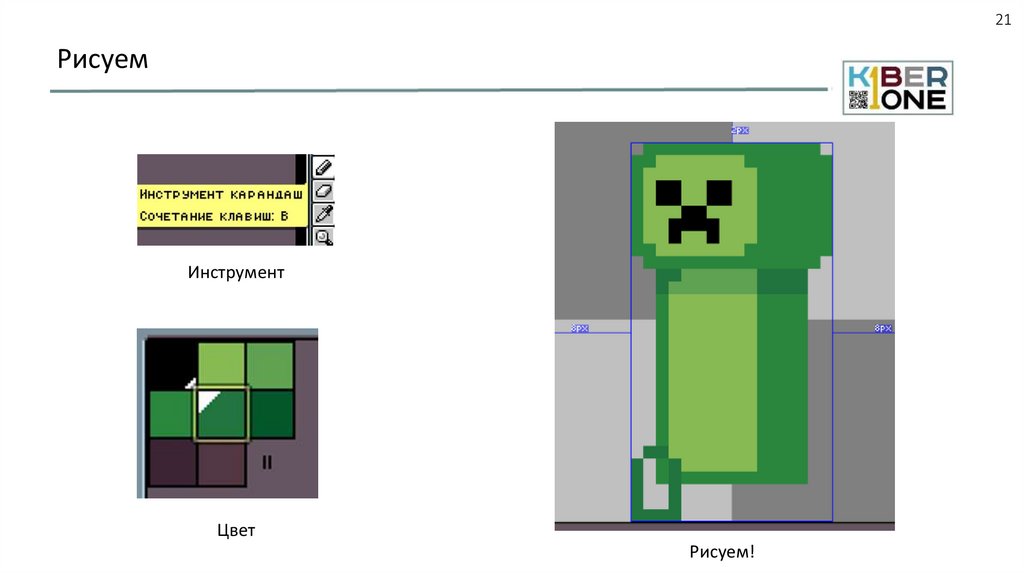
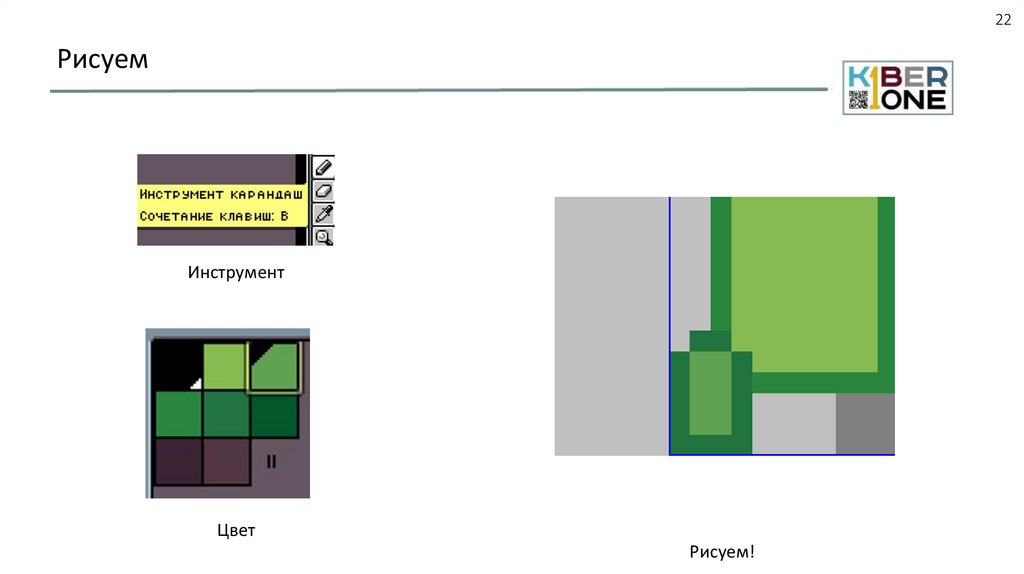
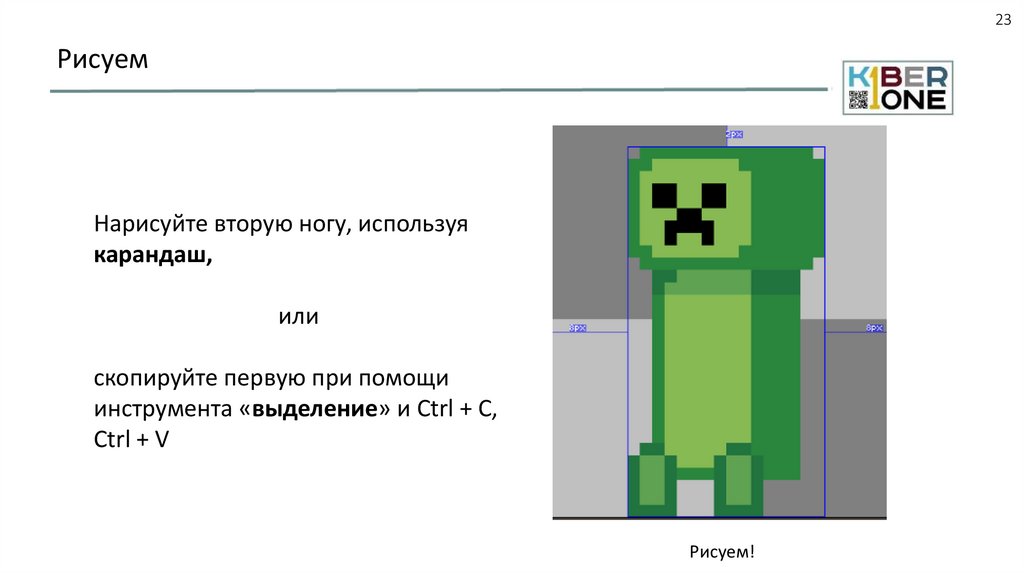
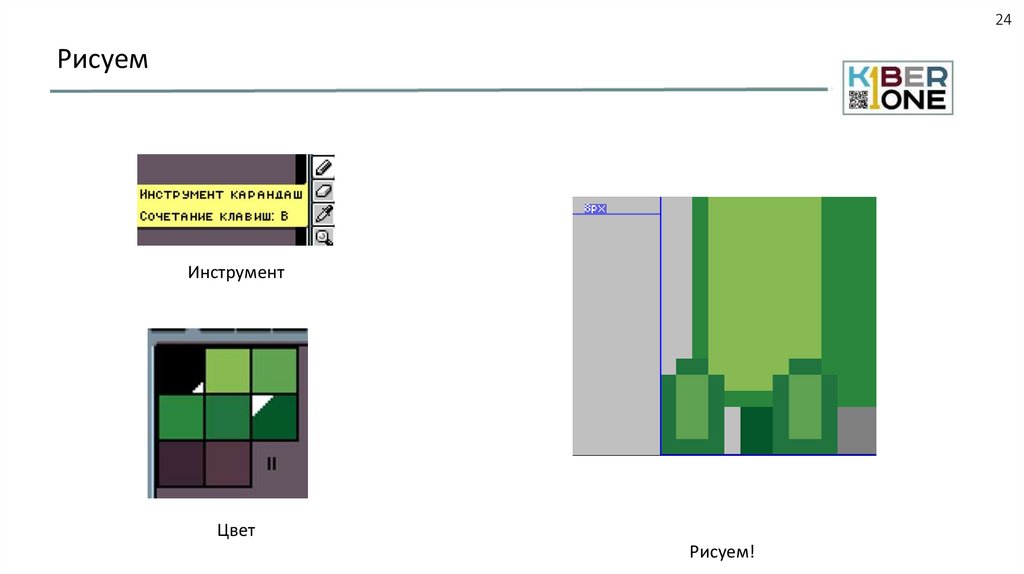
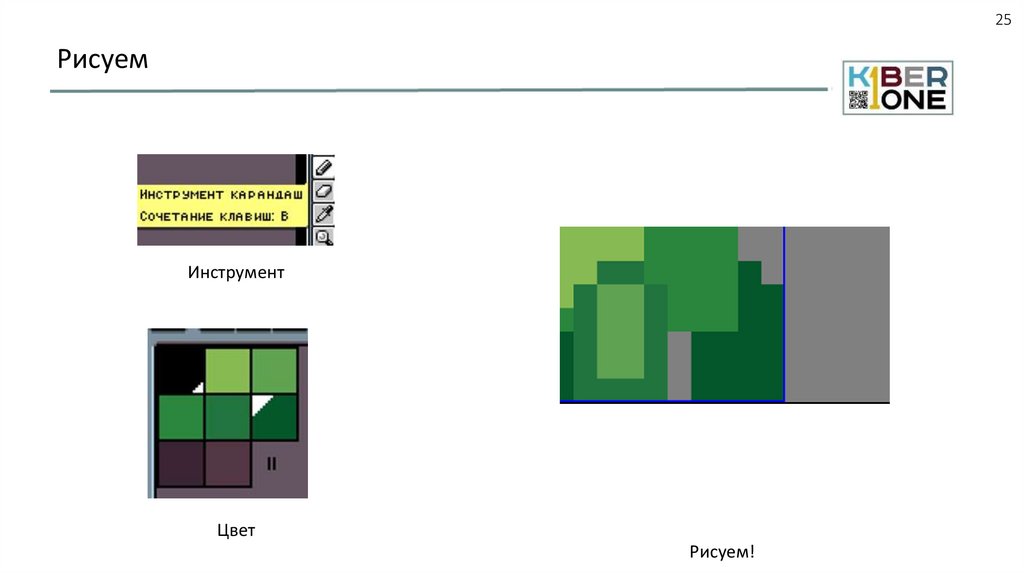
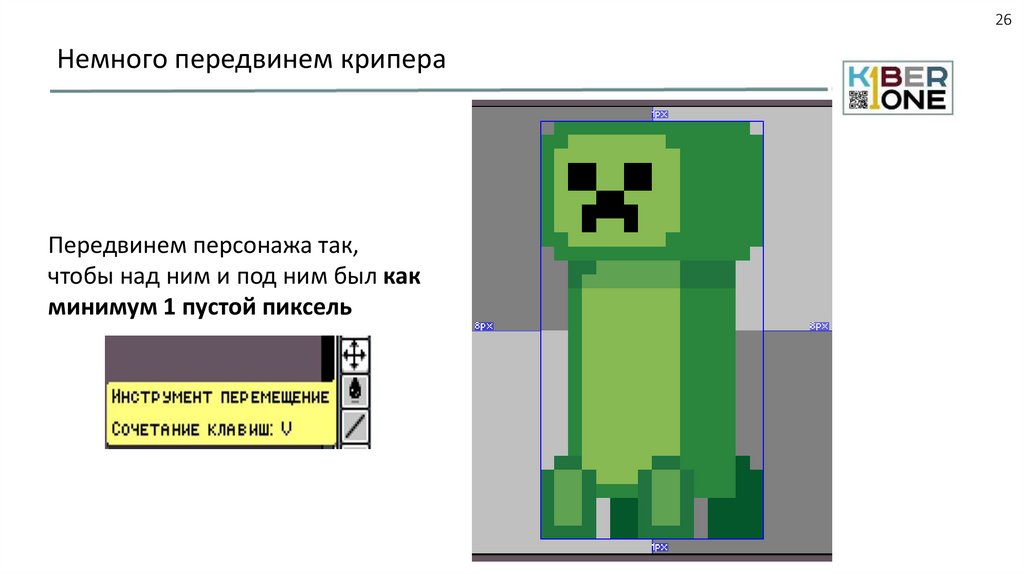
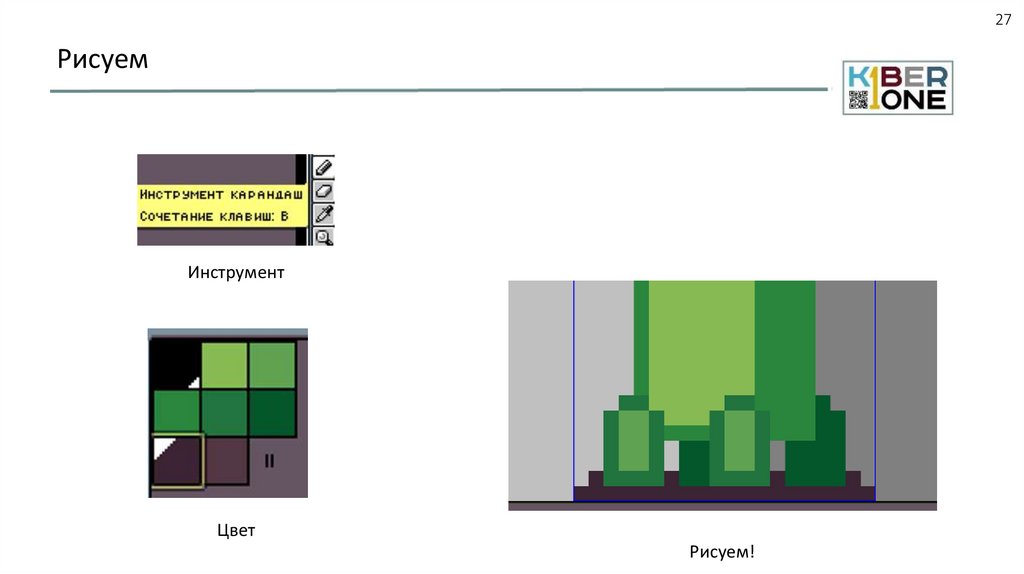
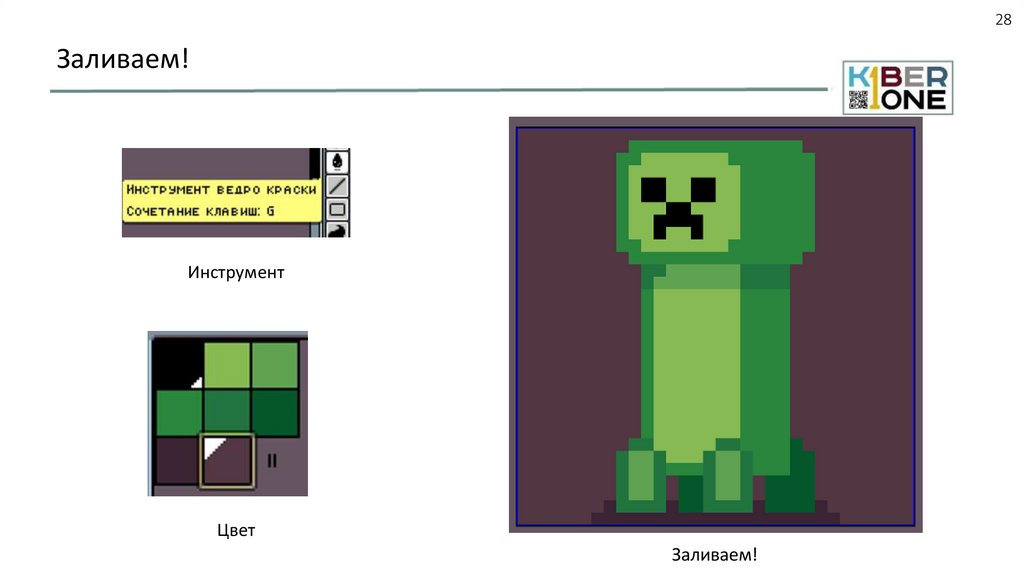
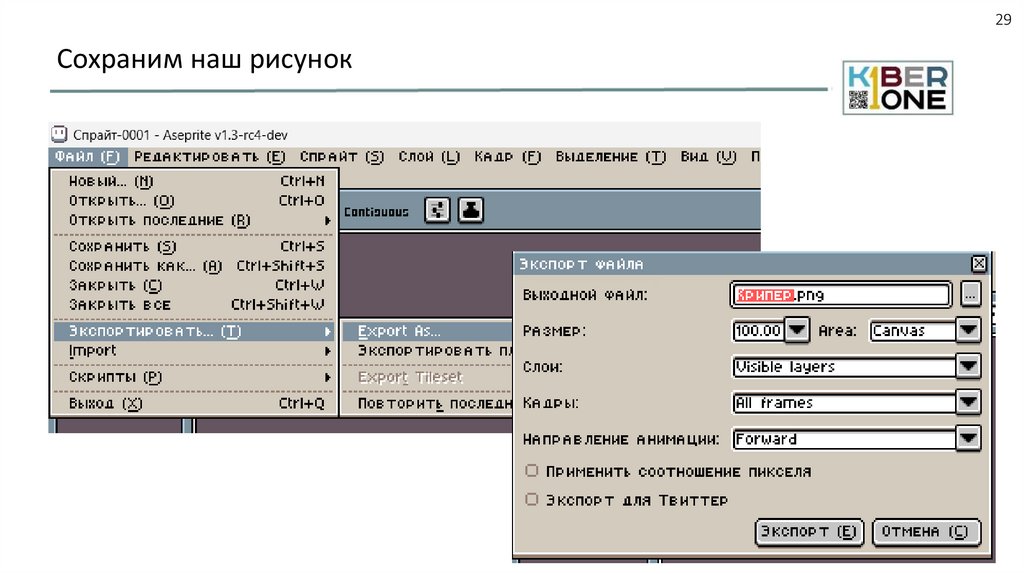
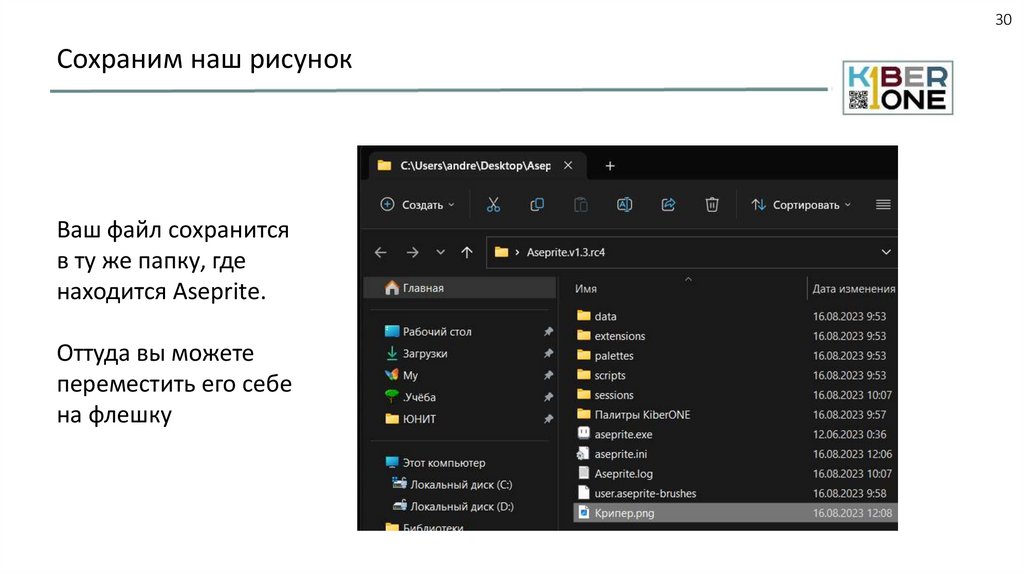
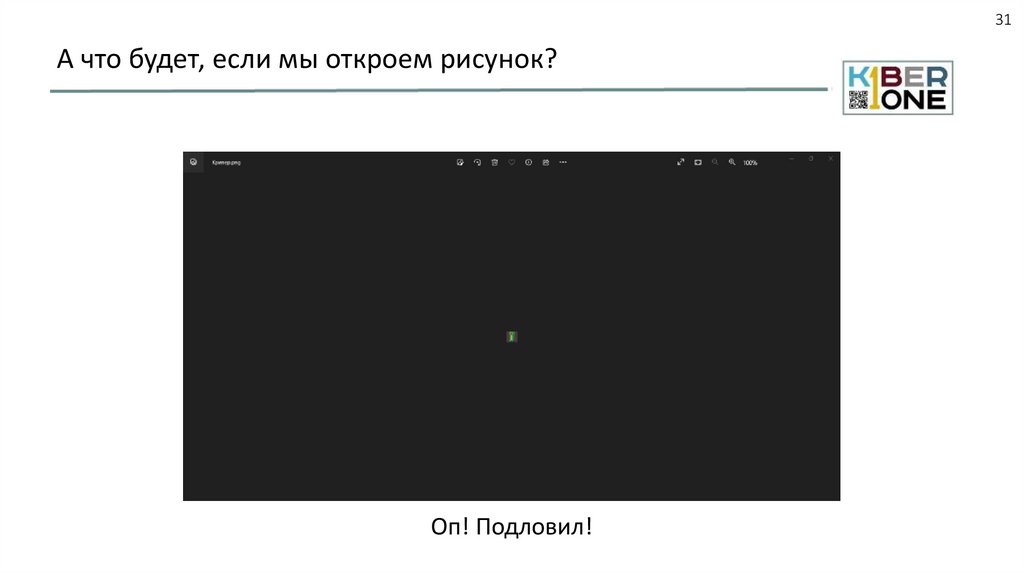

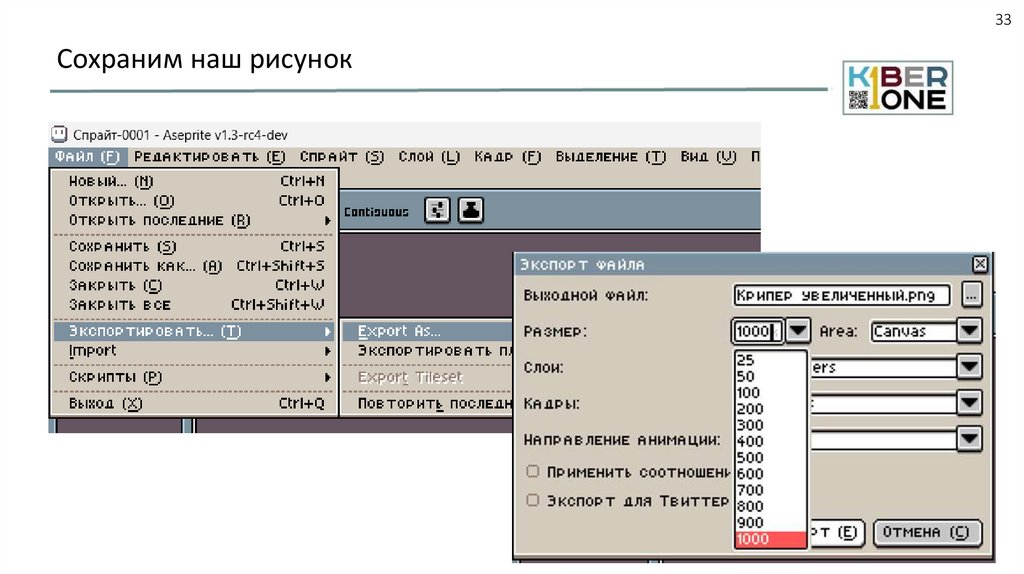
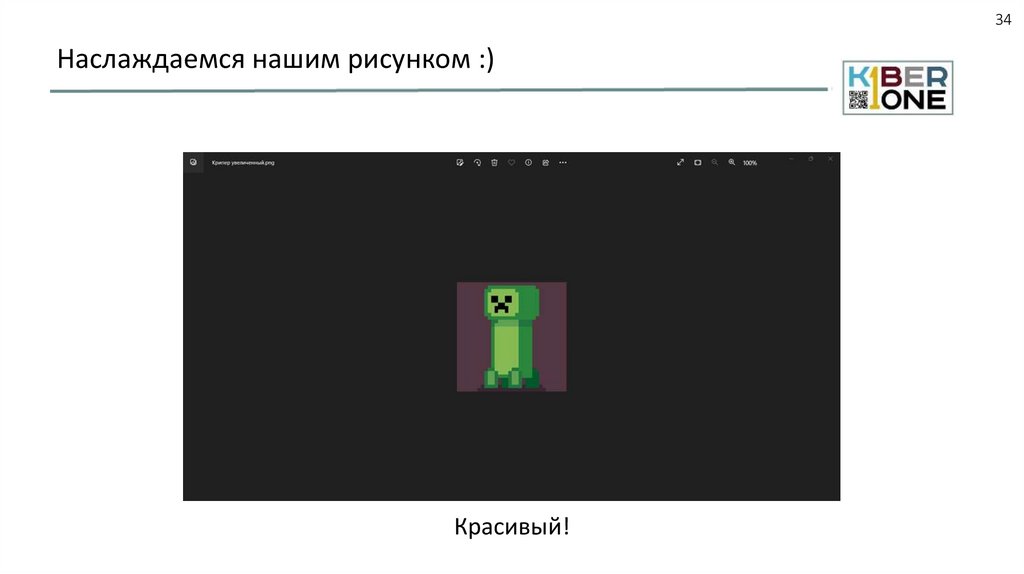
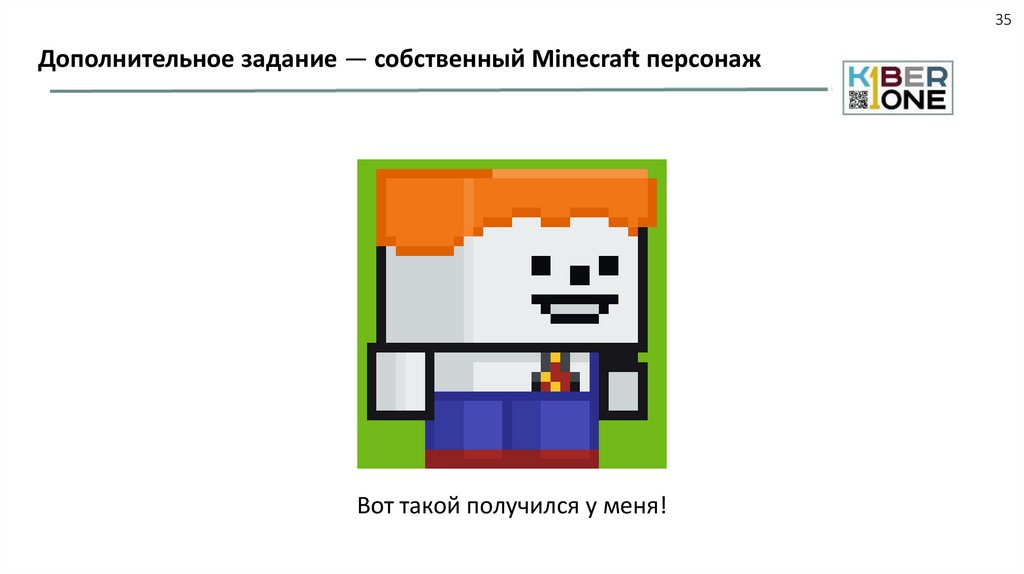
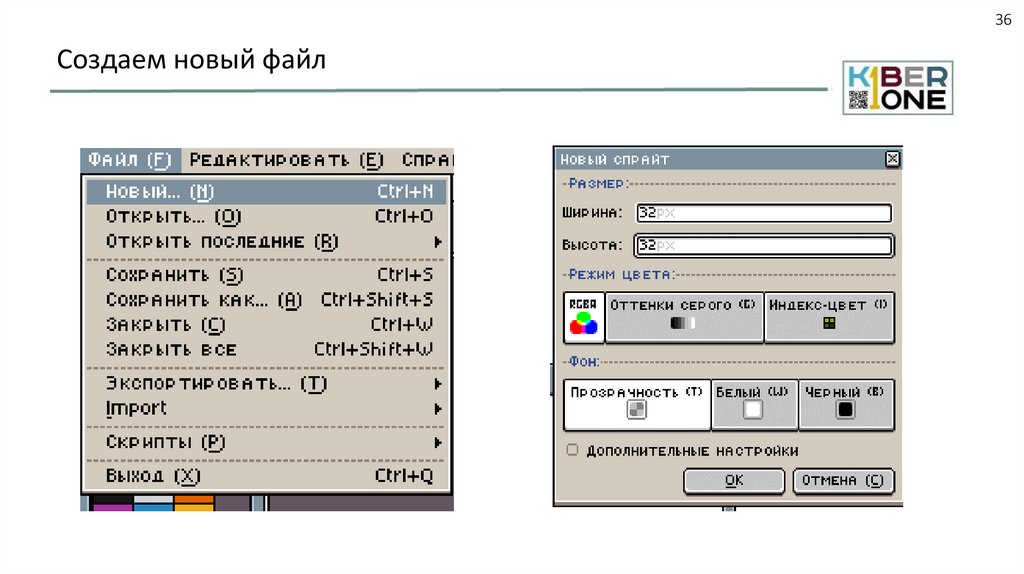
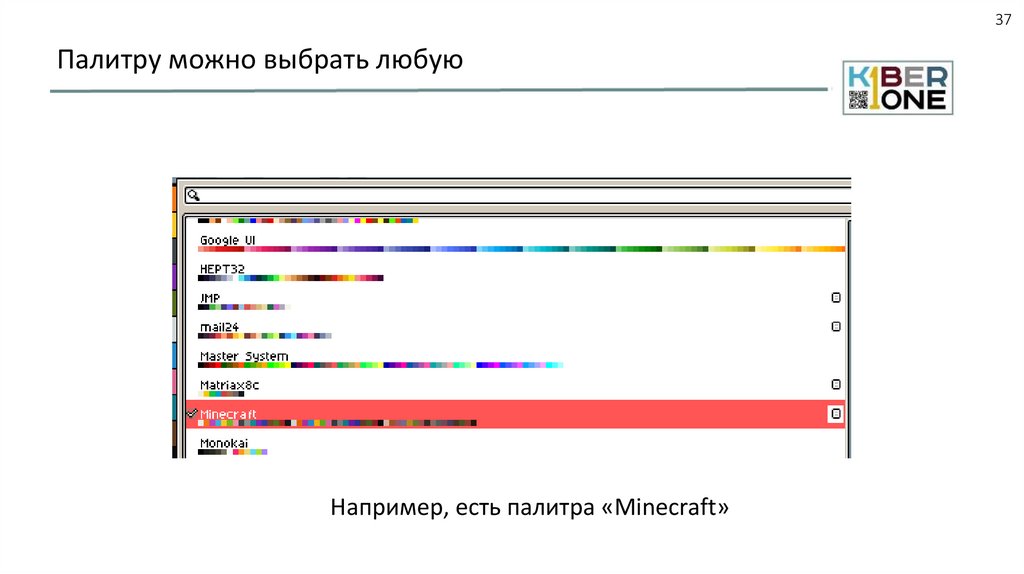
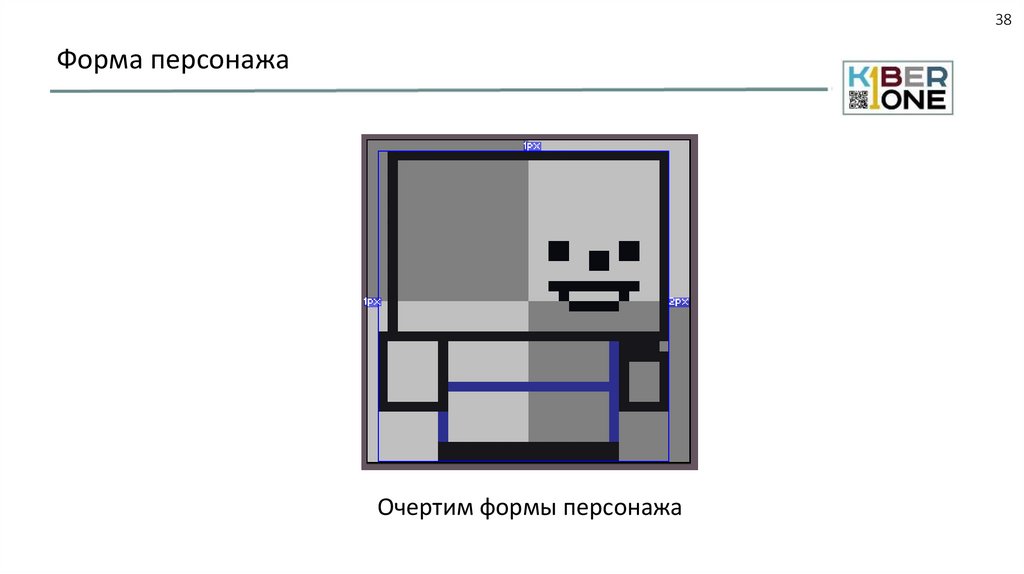
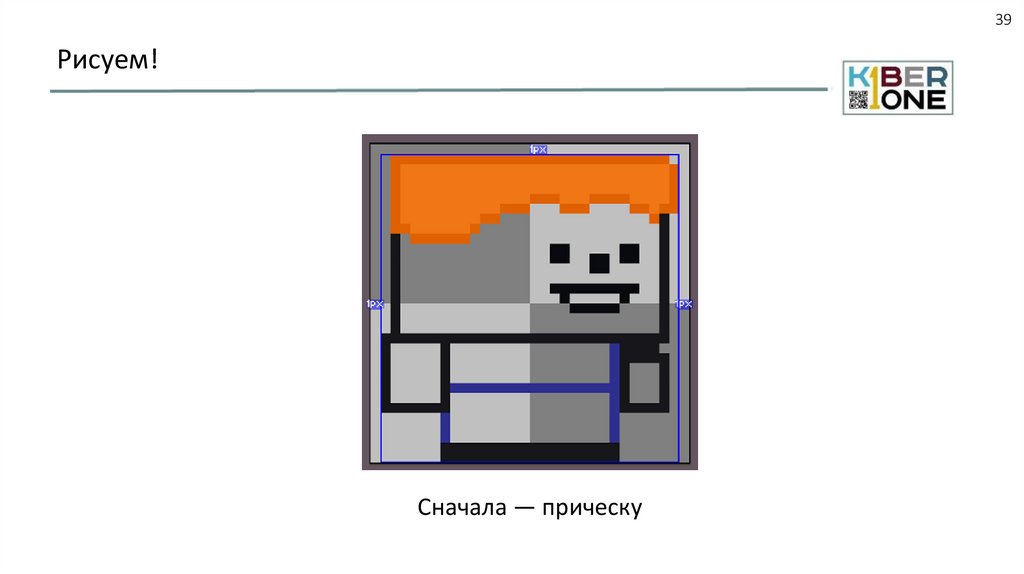

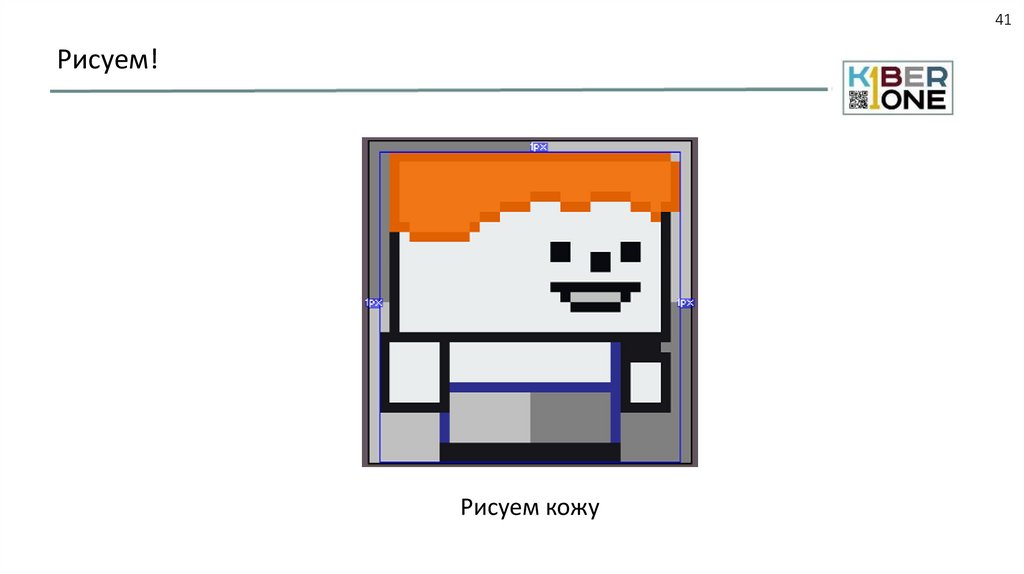
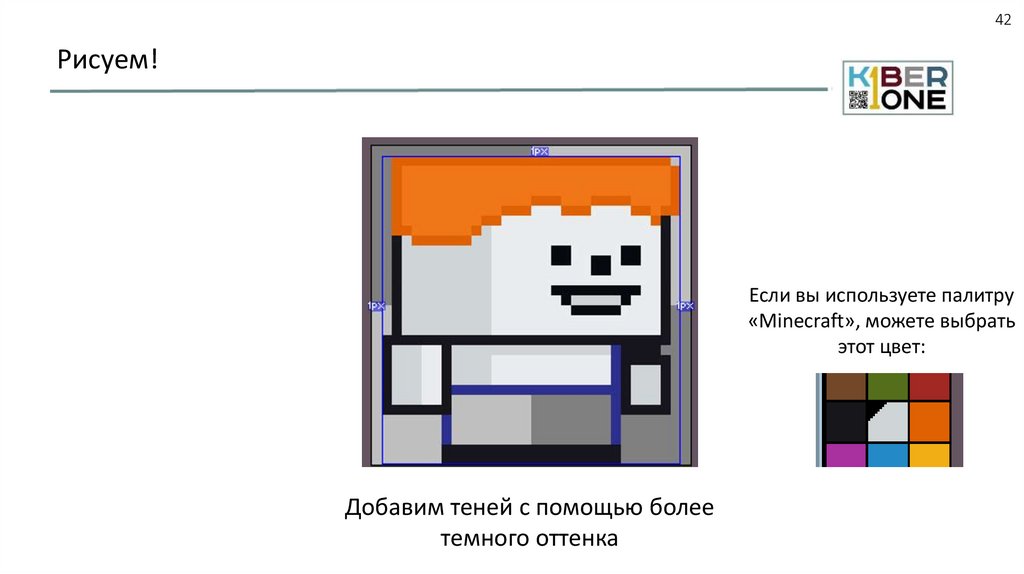
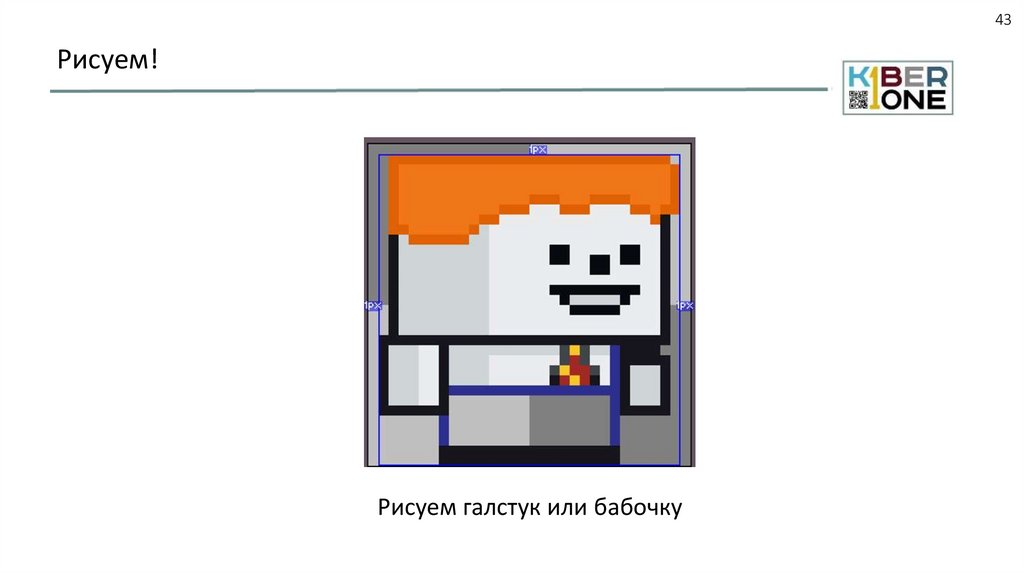
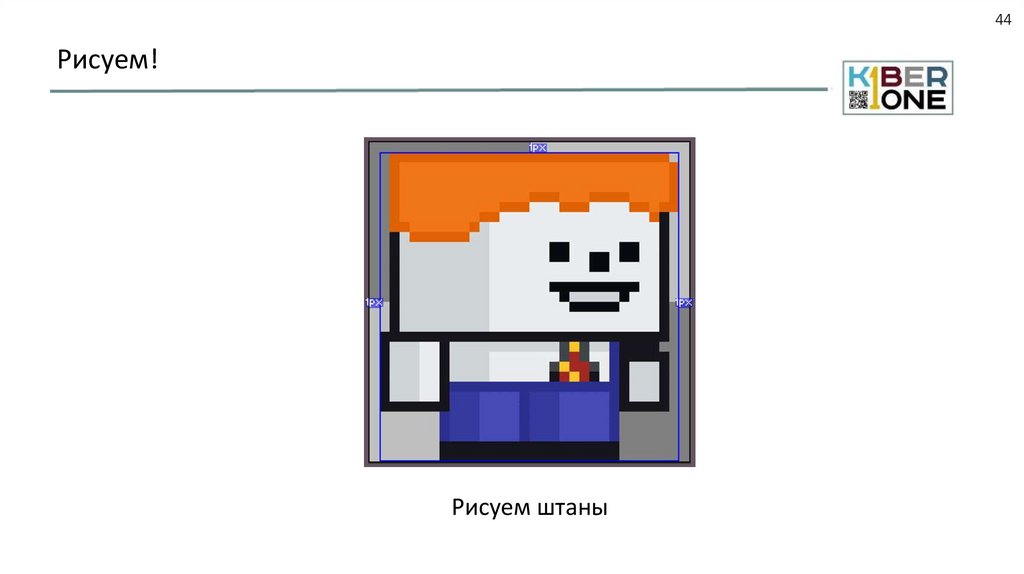
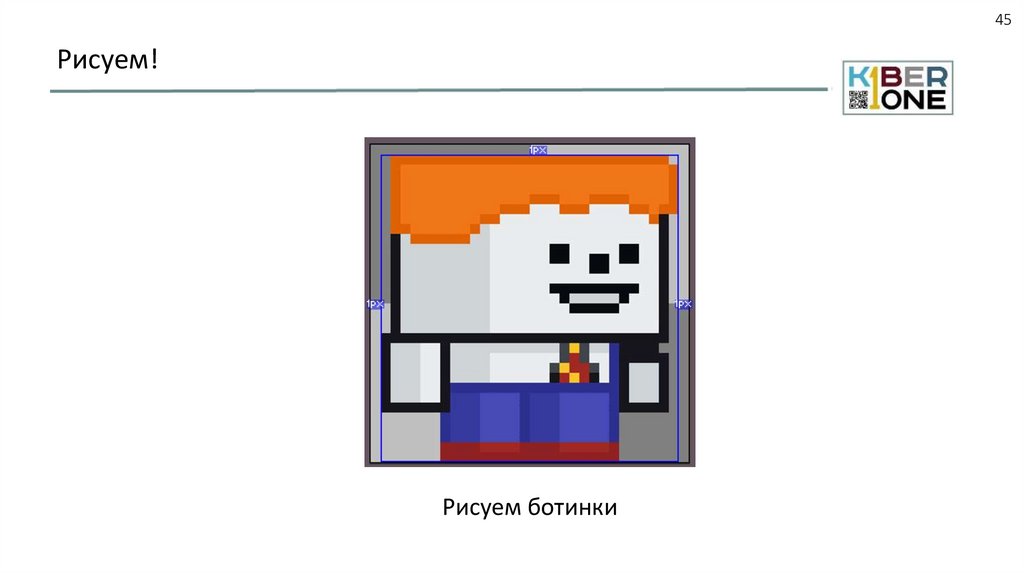
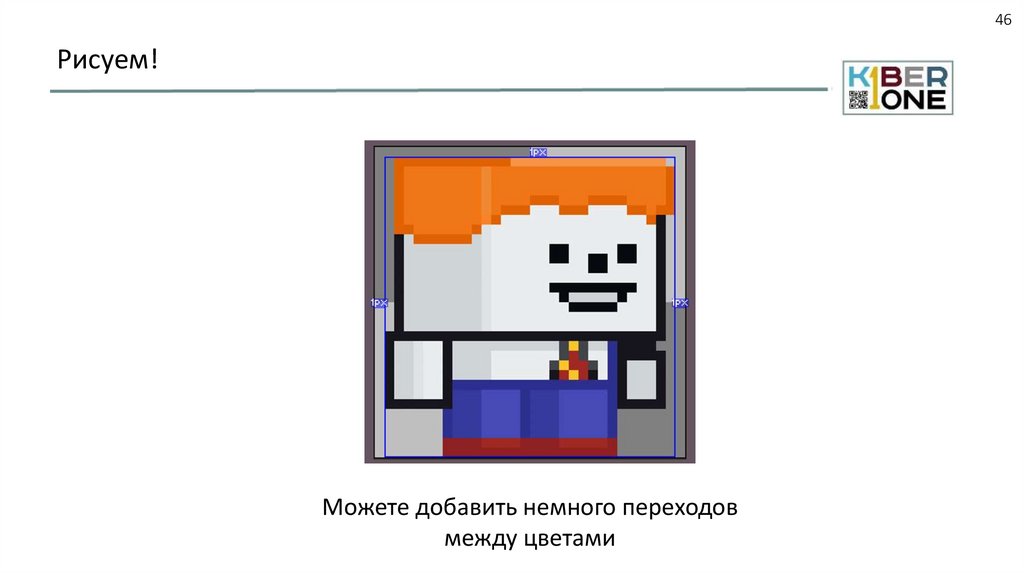
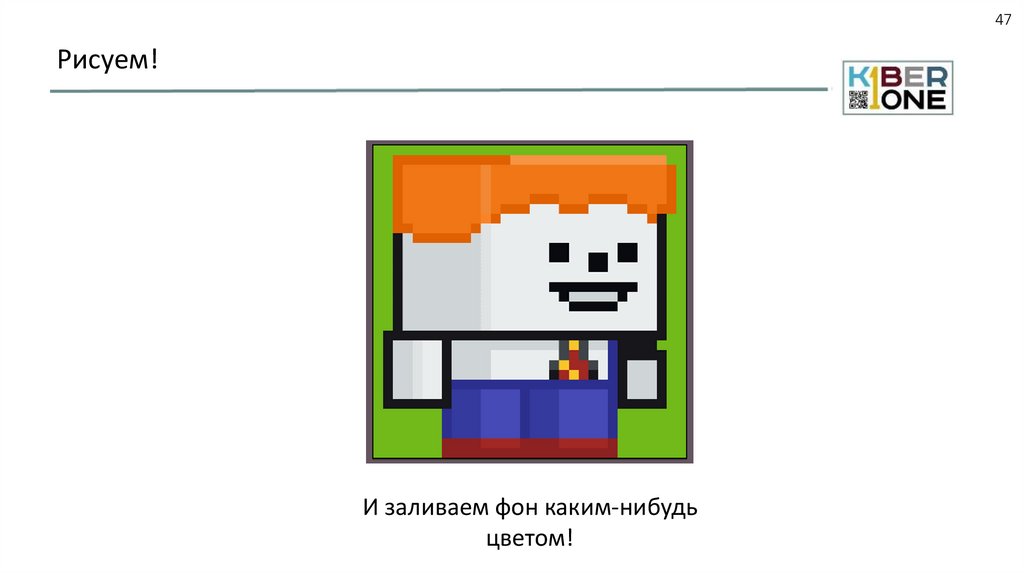
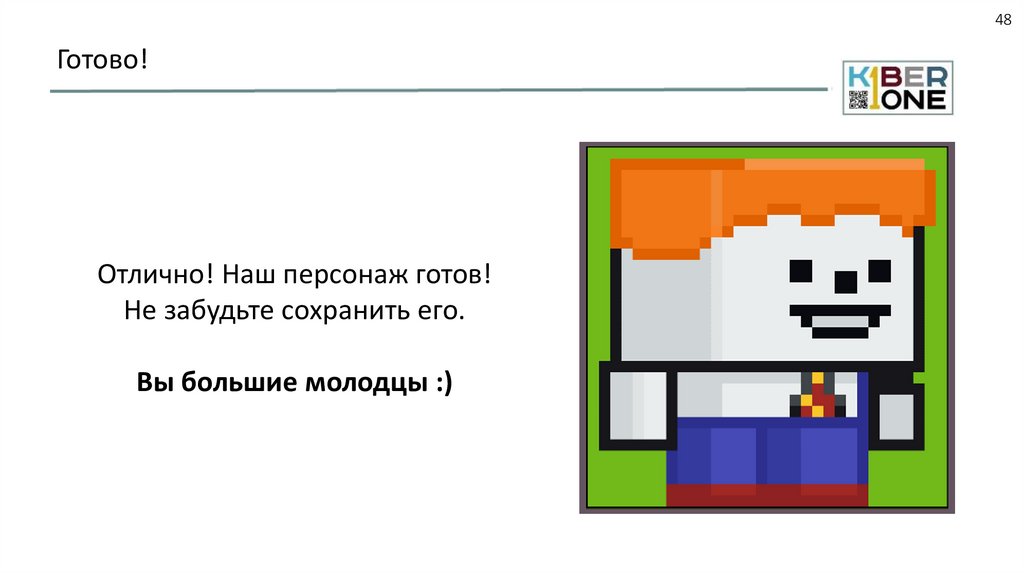
 software
software








